So verbessern Sie die Qualität von Videoanrufen in Zoom, FaceTime, Teams, Skype oder einer anderen Videoanruf-App auf Ihrem Mac
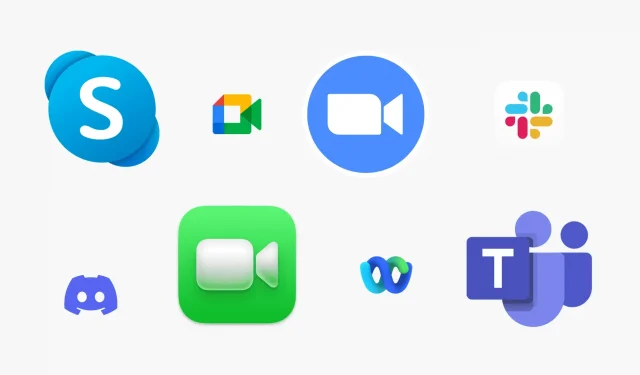
In diesem Leitfaden erfahren Sie, wie Sie die Qualität von Videoanrufen auf Ihrem Mac schnell und praktisch verbessern können. Die Tipps hier gelten für alle Videokonferenzdienste wie FaceTime, Zoom, Skype, Google Meet, Slack, Microsoft Teams, WebEx, Discord, Facebook Messenger, LINE und mehr.
Verbessern Sie Ihre Internetverbindung
Der wichtigste Tipp zur Verbesserung der Bildqualität bei Videoanrufen ist die Verbesserung Ihrer Internetverbindung. Sehen Sie sich ein paar schnelle Tipps an, um die Download- und Upload-Geschwindigkeit auf einem Mac mit bestehender Internetverbindung zu erhöhen.
Wischen Sie die Kamera Ihres MacBook sauber
Die eingebaute Kamera Ihres MacBook sitzt in der Mitte der oberen Blende und wird schmutzig, wenn Sie Ihren Laptop regelmäßig öffnen und schließen. Wischen Sie es daher vor dem Starten eines Videoanrufs mit einem weichen, trockenen Tuch ab. Entfernen Sie den Staub auf die gleiche Weise, wenn Sie eine Webcam über dem Monitor Ihres Mac montiert haben.
Probieren Sie verschiedene Positionen im Raum aus oder passen Sie die Innenbeleuchtung an.
Das Licht um Sie herum ist entscheidend für klare und gestochen scharfe Videoanrufe. Bevor ich Ihnen vorschlage, in spezielle Vorrichtungen zu investieren, möchte ich, dass Sie mit dem arbeiten, was Sie bereits haben.
Öffnen Sie die Photo Booth-App und befolgen Sie diese Tipps:
- Wenn Sie Ihr MacBook verwenden, halten Sie den Laptop in der Hand, gehen Sie an verschiedene Stellen im Raum oder Büro und sehen Sie, wo Sie die beste Bildqualität erhalten. Da dies auf Ihrem Mac-Desktop nicht möglich ist, beachten Sie die folgenden Punkte.
- Wenn der Raum, in dem Sie sich befinden, über ein paar Glühbirnen, Deckenlampen, eine Tischlampe usw. verfügt, schalten Sie diese ein oder aus und sehen Sie, für welche Situation Sie das beste Bild erhalten.
- Gibt es hinter Ihnen Fenster, die direkt in die Kamera strahlen? Wenn ja, schließen Sie den Vorhang.
- In den meisten Fällen bringen offene Vorhänge vor Ihnen (und hinter der Kamera) mehr Licht auf Ihr Gesicht und verbessern die Qualität Ihres Videoanrufs.
- Versuchen Sie auch, die Tür und andere Fenster zu öffnen und zu schließen, und finden Sie heraus, mit welcher Kombination Sie die beste Fotoqualität erzielen.
Erhöhen Sie die Displayhelligkeit
Durch Erhöhen der Bildschirmhelligkeit wird Ihr Gesicht besser beleuchtet und Sie können Videoanrufe besser durchführen.
Profi-Tipp: Wenn Sie einen großen Monitor haben, können Sie ein einfarbiges weißes Bild als Hintergrundbild festlegen und das Fenster der Videoanrufanwendung klein machen. Ihr Bildschirm fungiert dann als helle Lichtquelle.
Nutzen Sie den FaceTime-Effekt
Gehen Sie während eines Videoanrufs wie folgt vor:
- Klicken Sie auf das Control Center-Symbol in der oberen rechten Ecke der Menüleiste.
- Klicken Sie auf „Videoeffekte“ und wählen Sie „Porträt“. Dadurch wird Ihr Hintergrund unscharf und Sie konzentrieren sich nur auf Ihr Gesicht.
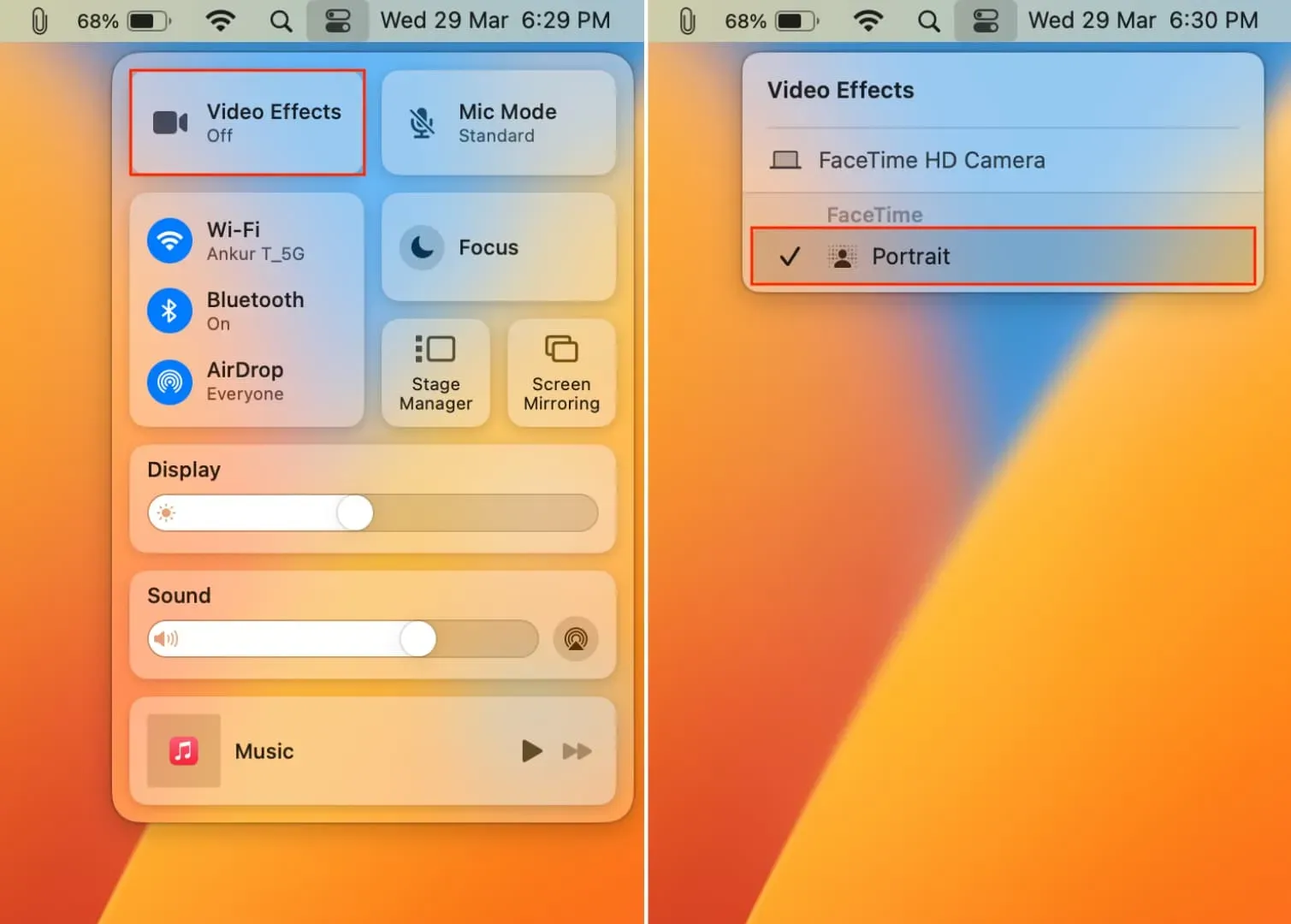
Ändern Sie die Videoanrufeinstellung auf High Definition (HD).
Die meisten Videoanrufplattformen bieten die Möglichkeit, die Videoqualität zu ändern. In Zoom können Sie beispielsweise auf das Einstellungssymbol > Video klicken und die HD-Qualität aktivieren. In Google Meet können Sie eine hohe Auflösung aktivieren, um das Senden und Empfangen zu ermöglichen.
Ebenso finden Sie die Schaltfläche zur Verbesserung der Videoqualität auf dem Videoanrufbildschirm oder in den Einstellungen der App. Sie können auf das Einstellungsfeld für die meisten macOS-Apps zugreifen, indem Sie diese App öffnen und gleichzeitig Befehlstaste + Komma (,) drücken.
Nutzen Sie Ihr iPhone als Kamera
Die Kamera Ihres iPhones ist besser als die Webcam Ihres MacBook, iMac oder Apple Studio Display, daher möchten Sie diese möglicherweise anstelle der integrierten Optionen verwenden.
Investieren Sie in eine gute externe Kamera
Kaufen Sie eine hochwertige externe Webcam, wenn Sie viele Videoanrufe tätigen. Dies ist besonders nützlich, wenn Sie einen Mac mini, Mac Studio oder Mac Pro besitzen. Für eine sichere Verbindung können Sie Ihre Webcam angeschlossen lassen, anstatt Ihr iPhone oder was auch immer als Webcam zu verwenden.
Besorgen Sie sich eine Monitorlampe oder Ringlichter
Wenn Sie gelegentlich Videoanrufe tätigen, lohnt sich die Investition möglicherweise nicht. Wenn Ihr Job jedoch Videoanrufe rund um die Uhr umfasst, können Sie sich eine Monitorlampe besorgen , die sich dreht und Licht auf Ihr Gesicht wirft, oder Ringlampen , die das Licht um Sie herum sanft verstärken.
Verwenden Sie einen schönen Hintergrund
Unübersichtliche Hintergründe sehen bei Videoanrufen unangenehm aus und die virtuellen Hintergründe, die Apps wie Zoom bieten, können ablenken. Die beste Alternative besteht also darin, den Raum hinter Ihnen freizuräumen und zu organisieren oder einen Vorhang als Hintergrund zu verwenden.
Achten Sie auf den Ton, der Ihren Videoanruf ergänzt
- Nutzen Sie die Sprachisolierung, um Hintergrundgeräusche und Lärm zu reduzieren.
- Schalten Sie laute Ventilatoren oder andere laute Geräuschquellen wie Haushaltsgeräte aus.
- Stehen Sie nicht zu nah oder zu weit von Ihrem MacBook oder dem angeschlossenen Mikrofon entfernt.
- Stellen Sie Ihre Videoanruf-App so ein, dass Ihre AirPods als Mikrofon verwendet werden, oder kaufen Sie ein externes Mikrofon .
Hast du ein iPad?
Nicht unbedingt ein Mac-Tipp, aber wenn Sie ein iPad haben, können Sie es anstelle eines Mac für Videoanrufe verwenden. Dies liegt daran, dass die Frontkamera des iPad wahrscheinlich besser ist als die des MacBook. Darüber hinaus verfügen die neuesten iPads über Center Stage, damit Sie bei Videoanrufen konzentriert bleiben. Im Vergleich dazu unterstützt Center Stage nur einen modernen Mac, der an ein Apple Studio Display angeschlossen ist.



Schreibe einen Kommentar